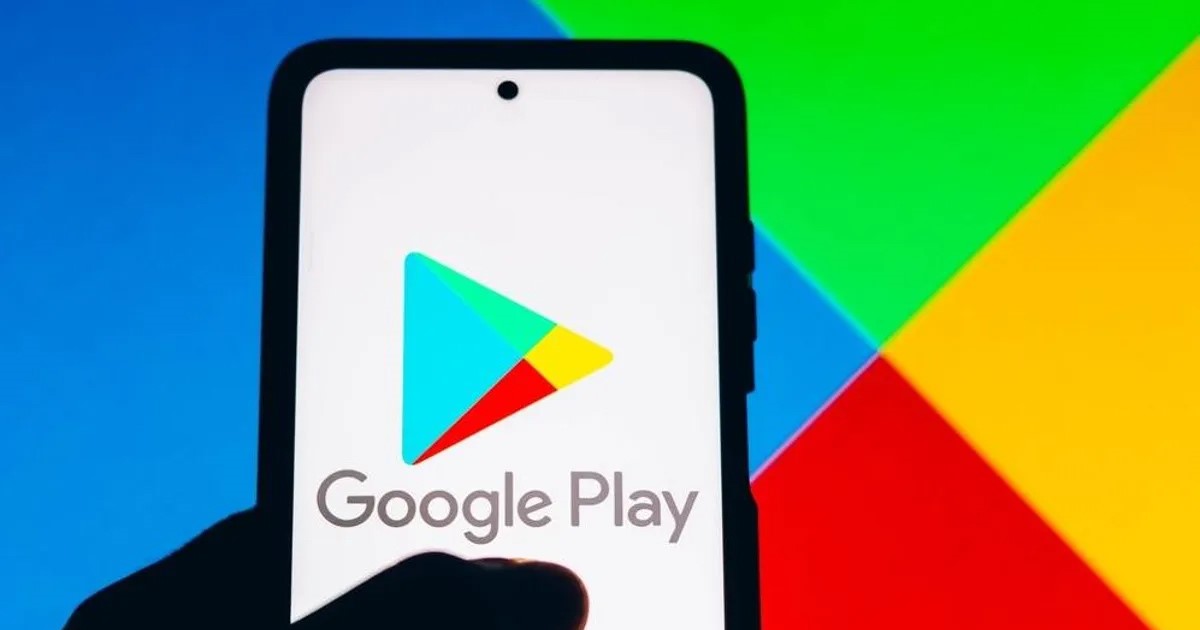Como consertar a Google Play Store: 11 truques infalíveis 🚀
Embora a Google Play Store seja rica em recursos e fácil de navegar, ela ainda tem alguns bugs que impedem os usuários de pesquisar e baixar seus aplicativos e jogos favoritos. 🛠️📱
Recentemente, muitos usuários do Android relataram problemas com a funcionalidade de pesquisa da Google Play Store. Eles reclamaram que a busca não está funcionando. ❌🔍
Toda vez que tentam pesquisar o nome de um aplicativo, eles recebem erros desconhecidos em vez de resultados. Às vezes, ele não retorna nenhum resultado. Se você estiver enfrentando o mesmo problemas, aqui estão algumas soluções que você pode tentar. 💡👇
1. Reinicie a Google Play Store
Reinicie o o aplicativo corrigirá erros e falhas temporárias que impedem a operação pesquisando na Google Play Store. Então, antes de fazer qualquer outra coisa, reinicie o Aplicativo Google Play Store no seu smartphone Android. 🔄📲
Para reiniciar a Google Play Store, feche o aplicativo e abra-o novamente no menu de aplicativos do seu Android.
2. Forçar parada da Google Play Store
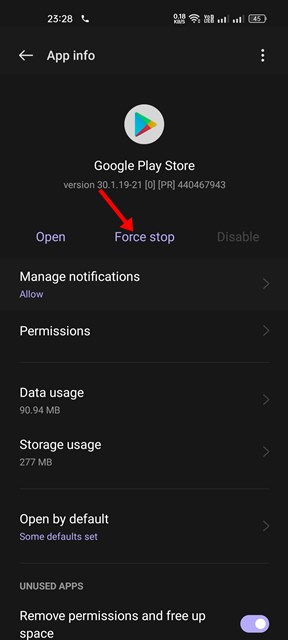
Se o Google Play Store não está funcionando Após reiniciá-lo, você precisa forçar o fechamento do aplicativo no seu Android.
Forçar a interrupção da Google Play Store pode acabar com todos os serviços e seus processos que estão em segundo plano. Dessa forma, se algum processo em segundo plano estiver causando conflitos com a pesquisa, eles serão resolvidos. ⚡🔌
Para forçar o fechamento da Google Play Store, pressione e segure o aplicativo e selecione "Informações do aplicativo". Na tela de informações do aplicativo, toque no botão Forçar fechamento.
3. Reinicie seu dispositivo Android

Se os dois métodos acima não resolverem o problema de pesquisa na Google Play Store, você precisará Reinicie seu smartphone Android.
Reiniciar o Android regularmente é uma boa prática, pois dá tempo ao seu dispositivo para se recuperar. dispositivo para resfriar e matar todos os processos e aplicativos ocultos em segundo plano. 🔄❄️
Pressione o botão liga/desliga para reiniciar seu smartphone Android e selecione "Reiniciar". Após reiniciar, acesse a Google Play Store e procure seu dispositivo. Aplicativo ou jogo favorito que você deseja instalar. 📲🎮
4. Verifique se os servidores da Google Play Store estão inativos

Antes de prosseguir para métodos mais complicados para resolver o problema de pesquisa da Google Play Store, você precisa ter certeza de que a loja de aplicativos não está enfrentando problemas no servidor. 🔄🛠️
Quando o Servidores do Google estiverem inativos, você terá problemas para usar a maioria dos serviços, incluindo Google Maps, Fotos, Gmail e Google Play Store.
Você pode verificar o Status do servidor do Google Play no detector de queda. Se os servidores estiverem inativos, você deverá esperar até que eles voltem a funcionar. ⏳🔍
5. Evite usar aplicativos VPN ou proxy
Outro motivo pelo qual você pode não conseguir usar a pesquisa Google Play Store é o uso de aplicativos VPN ou Proxy. Se você usar uma VPN ou proxy para desbloquear aplicativos específicos de um país, desative temporariamente a conexão VPN. 🌐🚫
VPNs e Google Play Store não são uma combinação perfeita, e você enfrentará problemas. Às vezes, o Conexões VPN podem causar problemas de conectividade com a Internet, o que faz com que a busca na Google Play Store não funcione. ⛔📉
Além disso, o Google não Permite que conexões VPN desbloqueiem aplicativos e jogos que não estão disponíveis em sua região, o que pode resultar na suspensão da sua conta. ⚠️🚫
6. Desabilite o Controle Parental na Google Play Store
Se alguns aplicativos não aparecerem nas pesquisas da Google Play Store, é possível que o controle parental está habilitado em sua conta. Para resolver esse problema, você precisa desabilitar o controle dos pais. Aqui explico como fazer. 🔄👶
1. Abra a Google Play Store e toque em foto do perfil no canto superior direito.
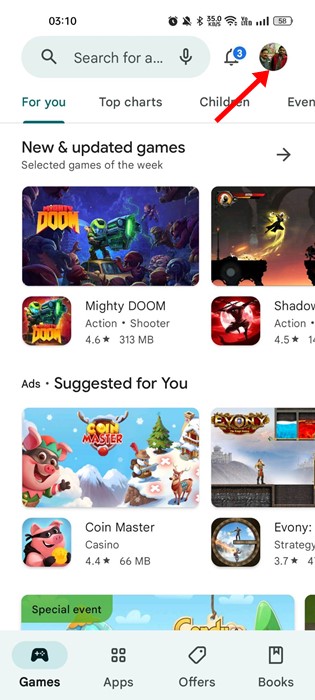
2. Selecione Configuração na lista de opções que aparecem.
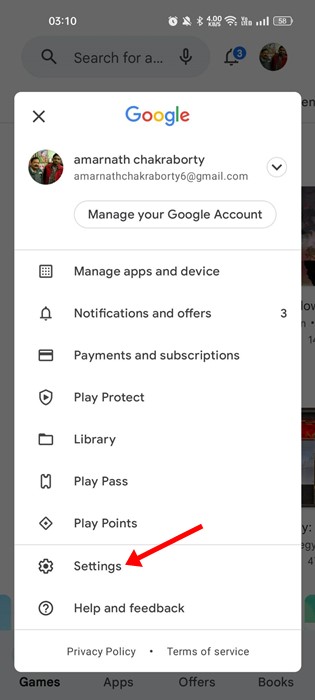
3. No Tela de configurações, expanda a seção de Família.
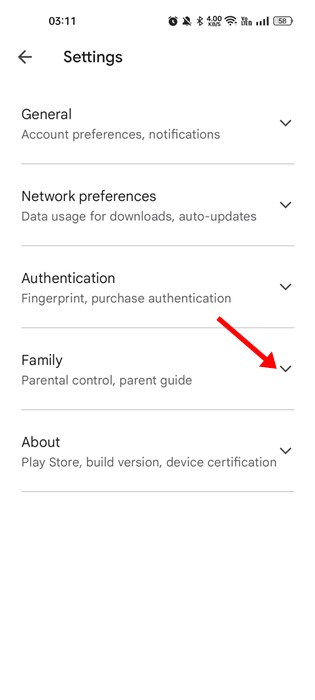
4. Na próxima tela, toque em Controles parentais.
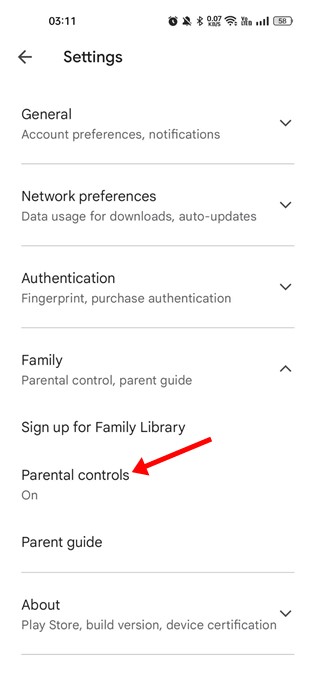
5. Desabilitar o interruptor para 'Controles Parentais Ativados'.
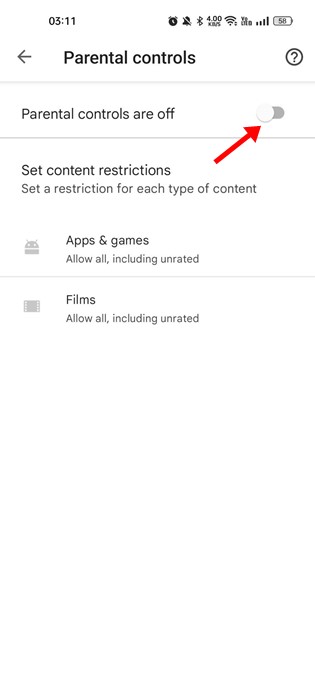
Após desativar o controle dos pais, reabra a Google Play Store e tente pesquisar novamente. Desta vez, a Google Play Store deve listar seus aplicativos e jogos. 🎉📱
7. Corrija a data e a hora no seu Android
Muitos usuários do Android relataram que corrigiram o problema de Pesquisa Google Play Store corrigindo a data e a hora no seu smartphone. 🕒📅

Se o seu telefone Android usar a data e a hora erradas ou a seleção do fuso horário estiver incorreta, você terá problemas ao usar a maioria dos Serviços do Google. 🕑⚠️
Portanto, certifique-se de que seu telefone esteja usando a data e a hora corretas para resolver problemas da Google Play Store.
8. Limpe o cache da Google Play Store e dos serviços
Outro motivo importante pelo qual a pesquisa do Google Play não está funcionando é um Arquivo de cache corrompido para Google Play Store e serviços do Google. Para resolver esse problema, você pode limpar ambos os caches. 🗑️✨
1. Abra o aplicativo Configurações no seu telefone Andróide e selecione Aplicativos.

2. Em seguida, em Aplicativos, toque em Gerenciamento de aplicativos.

3. Na tela Gerenciamento de aplicativos, procure por Google Play Store e toque nela. Em seguida, toque em Uso de armazenar.

4. Em seguida, toque no botão Limpar cache.

5. Agora, em Gerenciamento de aplicativos, localize e toque em Serviços do Google Play.
6. Toque no botão Limpar cache do Google Serviços de jogo.

9. Desinstale as atualizações da Google Play Store
Google Play Store no seu dispositivo Android está configurado para atualizar automaticamente. Instala atualizações silenciosamente, sem notificá-lo. 📥📱
É provável que a Google Play Store tenha atualizado recentemente e instalado uma atualização defeituosa, fazendo com que a pesquisa não funcione. Portanto, é uma boa ideia desinstalar as atualizações da Google Play Store e verificar. 🔄🛠️
- Pressione e segure o ícone da Google Play Store na tela inicial e selecione Informações do aplicativo.
- Toque o três pontos no canto superior à direita da tela de informações do aplicativo.
- Selecione Desinstalar atualizações na lista de opções que aparecem.
10. Exclua e adicione novamente sua Conta do Google
Se nada funcionou para você, a próxima melhor opção é excluir sua Conta do Google e fazer login novamente. Aqui explicamos o que fazer. 🔄👍
1. Abra o aplicativo Configurações no seu Android e selecione Senhas e Contas / Usuários e Contas.

2. Em Senhas e contas, toque em sua Conta do Google.

3. No canto superior direito, toque nos três pontos e selecione Excluir conta.

Isso removerá o Conta do Google no seu smartphone Android. Agora, você precisa fazer login novamente com a mesma conta. Isso deve corrigir o problema de pesquisa na Google Play Store. 🔄👌
11. Mude para uma alternativa à Google Play Store
A Google Play Store não é a única loja de aplicativos AndroidExistem muitas outras lojas de aplicativos onde você pode baixar seus aplicativos e jogos favoritos. 🛍️🕹️
Já compartilhamos um guia listando os melhor alternativas ao Google Play Store para Android. Você precisa verificar esse artigo para descubra as melhores lojas de aplicativos para Android. 📜✨
Você também pode Instalar manualmente o arquivo apk do aplicativo ou jogo que você deseja no seu smartphone. 📥💡
Dado que Google Play Store é a loja de aplicativos para Android, é frustrante que a busca não funcione. No entanto, o Os métodos que compartilhamos ajudarão você a resolver o problema pesquisar na Google Play Store. Deixe-nos saber nos comentários se precisar de mais ajuda. 💬😊